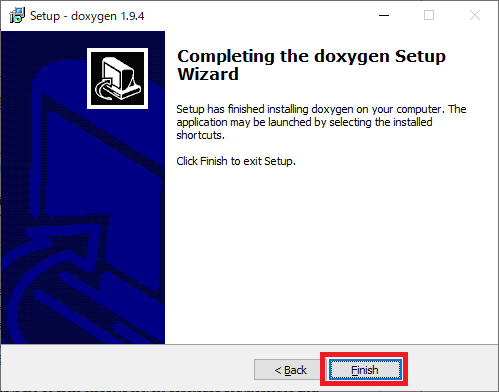ドキュメンテーションツール「Doxygen」のインストール手順
本記事では、ドキュメンテーションツールとして有名な「Doxygen」のインストール手順を説明します。
その前に、図を表示させる場合には、「Graphviz」を事前にインストールする必要があります。
(私の場合、Doxygenをインストールして実行してみたところ、図が表示されなかったので気が付きました。。。)
Graphvizをダウンロード・インストール
1.下記サイトにアクセスし、Graphvizをダウンロード
ダウンロードサイト:https://graphviz.org/download/
私は、「windows_10_cmake_Release_graphviz-install-3.0.0-win64.exe」を
ダウンロードしました。
2.ダウンロードしたファイルを右クリックし、「管理者として実行」をクリックします。
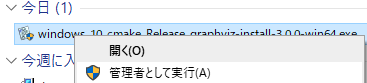
ユーザーアカウント制御の警告が表示されたら、「はい」をクリックします。
3.Graphvizセットアップウィンドウが表示されたら、「はい」をクリックします。
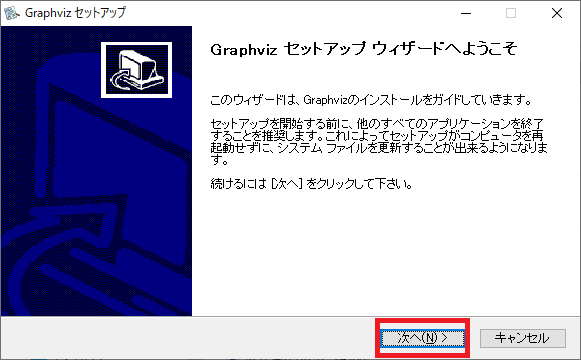
4.ライセンス条件確認画面で「同意する」をクリックします。
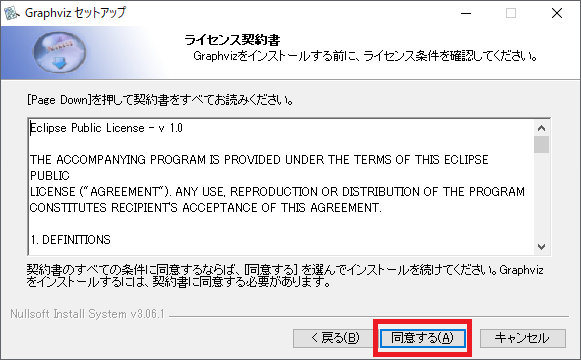
5.「次へ」をクリックします。
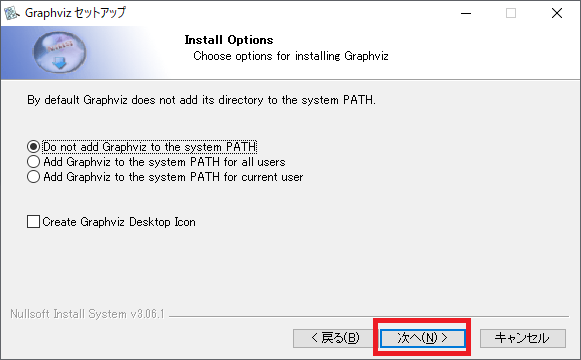
6.「次へ」をクリックします。
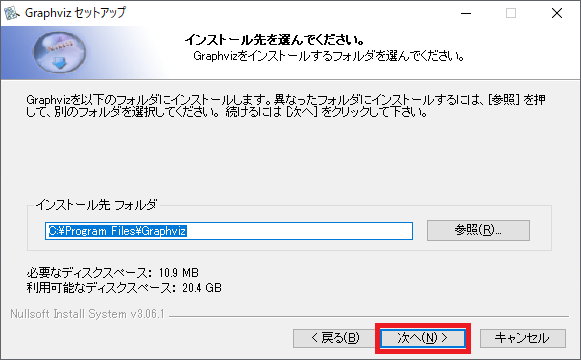
7.「インストール」をクリックします。
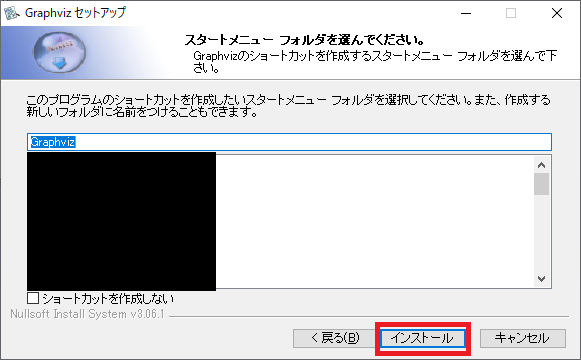
8.「完了」をクリックします。
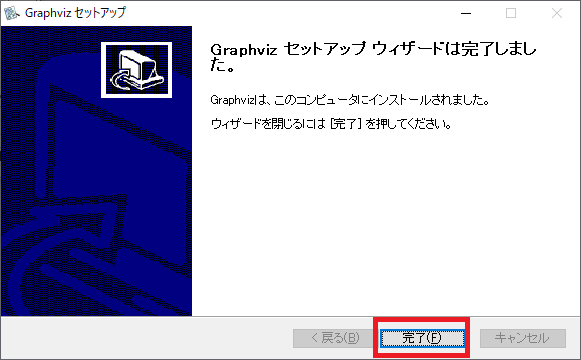
もし、先にDoxygenをインストールしていた場合、下記の通りにパスを設定する必要があります。
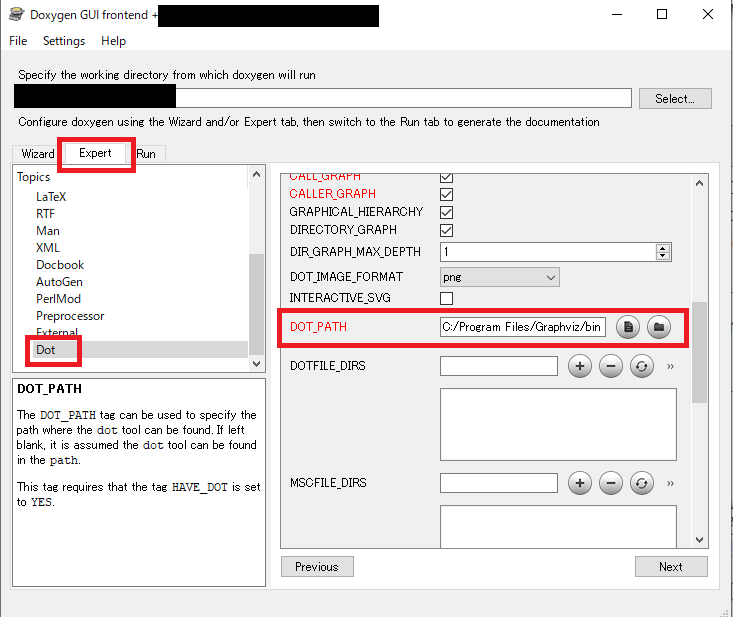
Doxygenのダウンロード
1.下記サイトからダウンロードします。
ダウンロードサイト:https://doxygen.nl/download.html#latestsrc
私の場合、Windowsなので「doxygen-1.9.4-setup.exe」をダウンロードしました。
Doxygenのインストール
1.ダウンロードしたファイルを右クリックし、「管理者として実行」をクリックします。

ユーザーアカウント制御の警告が表示されたら、「はい」をクリックします。
2.「I accept the agreement」にチェックを入れ、「Next」をクリックします。
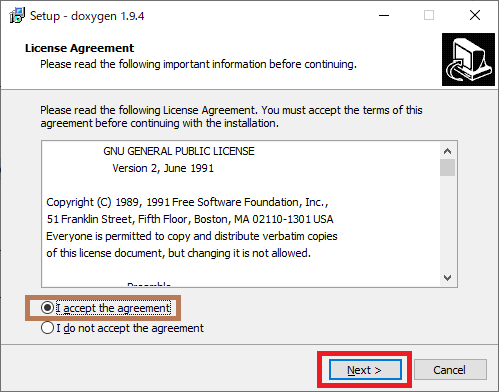
3.そのまま「Next」をクリックします。
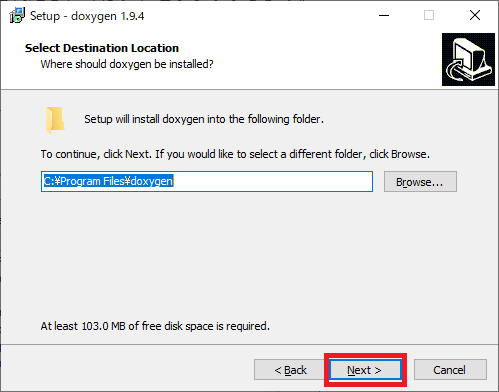
4.そのまま「Next」をクリックします。
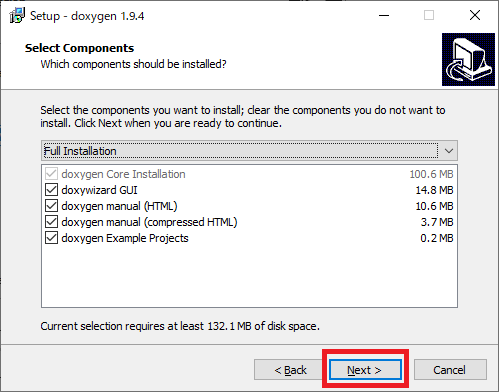
5.そのまま「Next」をクリックします。
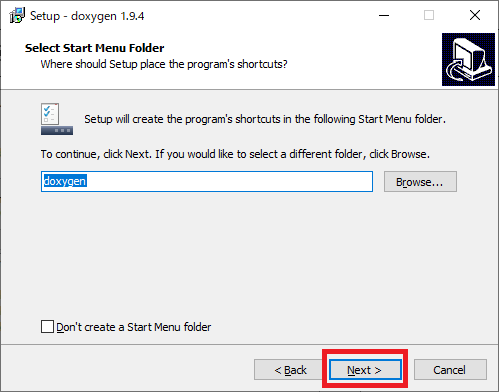
6.「Install」をクリックします。
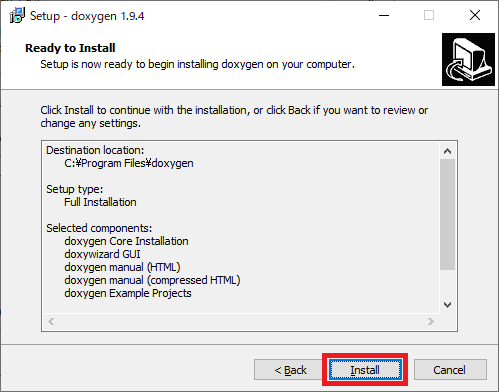
7.「Next」をクリックします。
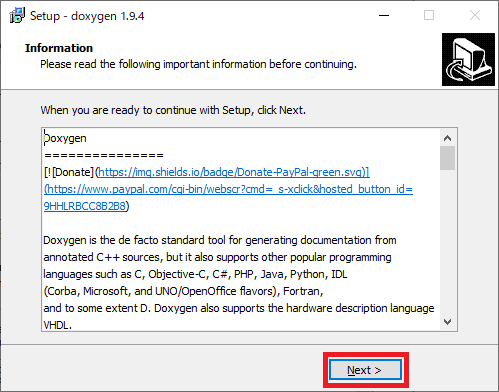
8.「Finish」をクリックします。以上でDoxygenのインストール完了です。